第1课《 初识演示文稿》【课件】
信息技术《初识演示文稿》 教案.pptx

师:当我们完成任务之后,就需要将作品进行保存,那怎样保存呢?请去试把它保存到我在电脑''E盘”的“PPT”文 件夹下,如何保存呢?你会吗?请你上来演示给大家看一看。
【完成任务5中第一个任务:保存PPT作品到指定的位置】 生:学生操作。
6、退出PPT 师:当我们已经完成作品并且不需要再使用PPT时,要退出该软件,应该怎么操作?请你们在电脑上试一试。
【完成任务6:掌握两种方法退出PPT】
生:尝试操作、相互交潦。
三、总结新知,内化认知
今天这节课,我们学会了如何启动、保存与关闭PPT软件,了解了PPT窗口组成,并能对标题幻灯片进行设置 ,不过今天我们学习的内容,只是PPT的入门知识,更重要的知识与技能将在今后的学习中涉及到,老师相信只要大 家努力学习,大胆尝试,一定能制作出更加精彩、富有特色的幻灯片演示文稿。
I、多媒体机房。 2、极域教学系统。 3、相关图片、课件。 【教学重点与难点】 .重点:标题幻灯片的制作及放映。 .难点:幻灯片的文本编辑。 【课时安排】1课时。 【教学过程】 一、创设情景,导入新课 师:同学们,今天吴老加把我们美丽的戴埠小学搬到了电脑上,想着吗?好,我们一起来欣赏欣赏。 生:观看教师展示的作品。 师:好看吗?刚刚的作品叫演示文稿,它是吴老师在课前做好的.你们想不想学? 生:回答. 师:其实要做出刚刚的演示文稿,需要用到一款专业的软件演示文稿,简称PPT.
信息技术《初识演示文稿. 教案.pptx

师:第一个完成的人,可以得两枚章。 生操作完成,师适当点拨。 恭喜大家过关了! 师:天气冷了,我们的手指有点不灵活了,所以运用鼠标也就不顺心了,那现在我们来玩个手指操游戏吧
clapyourhands* 任务三:自学放映幻灯片 ..师:这个任务很简雎,谙你结合书,操作一下,第一个完成的得一枚章。任务四I退出幻灯片 ....我们一般完成一个作品,在退出之前要先干什么呢? 生:先保存。 师:很好,卜.面就请你看书完成。 拓展 …师:现在你们对什么最感兴趣啊? 生:游戏。 师:好,⅛卜面就请你运用今天所学的知识,制作一个以“我母喜欢的游戏”为主题的幻灯片,看谁能将我们所学 的知识运用的最好。第•个完成的是我们本届课的冠军.
信息技术《初识演示文稿. 教案
初识演示文稿
教学设计文案
课题
《初识演示文稿》
[教学目标]
㈠知识目标
1.使学生初步认识演示文稿。
2、培养学生对使用演示文稿的兴趣。
3、学生能熟练地使用不同方法启动、退出演示文稿,说出演示文稿的谢口组成。
◎能力目标
1、逐步提高学生利用信息技术传递自己的思想和情感、完成作品创作的能力.
生自学。
老师验证学生自学的情况:
接下来让我们放松一下,玩找茬游戏:下面你将看到的是我们己经学过的word窗口以及正在学的演示文稿窗口 ,试若从窗口的组成方面来找出它们的不
生:它们都有标题栏、菜单栏、工具栏、状态栏
师:对,从我们的课件上可以看出,老师将它们的相同处用红色框标出来,不同的地方老师用板色框标出来了 。这蓝色框标出来的就是我们今天要学的演示文稿界面组成的三个新的部分:大纲窗格、备注窗格、幻灯片窗格。 还有一个老师图片没有显示出来的是什么呢?看谁在书上最快找到并说Hl。
青岛版信息技术五年级上册第1课《初识演示文稿》课件

快速添加文本框中的文字
这样操作真是既 方便又快捷。
为方便使用,程序在新建的幻灯片中默认添加了 常用的文本框。在编辑幻灯片时,可以直接单击幻灯 片中的“单击此处添加标题”、“单击此处添加副标题”等 预置文本框,输入演示文稿的标题和作者等信息。
保存WPS演示文档
议一议
试一试
梳理总结,拓展延伸: 通过这节课的学习,你有哪些收获?
认识《WPS演示》界面
菜单栏
标题栏
快速启动栏
工具栏
大纲/幻灯片 视图窗格
幻灯片窗格
备注窗格 视图切换按钮
任务窗格
幻灯片放映按钮
实 践 操 作
1、显示“动画”菜单下的“工具栏”。
2、使“快速启动栏”里只有 “新建”、“打开”、“打印”和“撤销”四项。 3、将“备注窗格”改为“我的祖国,我的家” 4、将“视图”切换到“幻灯片浏览”模式。
青岛版信息技术五年级上册
第1课 初识演示文稿
青岛版信息技术五年级上册
第1课 初识演示文稿
一份演示文稿一般由哪几部分组成?
Hale Waihona Puke 封面目录结束页具体内容页
常见的演示文稿一般由封面、目录 页、具体内容页和结束页组成。
启 动 W P S 演 示
开始—所有程序—Wps Office—WPS演示。
点击桌面上的
图标。
拓展作业: 把今天的演示文稿加上图片和声音。
ppt第1课 《初识powerpoint》

《第1课初识powerpoint》试讲稿敲门、站定向老师鞠躬老师好 ,我今天的试讲题目是鲁教版《初中信息技术》第4册ppt模块第1课《初识powerpoint》上讲台:评委老师可以开始了吗开始上课上课同学们好请坐同学们还记得上节课我们划分的小组吗?这边是团结队同学,你们的口号是:团结就是力量,嗯很棒;这边是梦想队,大声说出你们的口号:激情成就梦想,声音很宏亮看来今天大家的士气都很高涨,这节课我们还是用小组合作团队竞赛的方式来进行,双方队员根据竞赛情况赢得智慧树,最后我们来比一比,看哪一队获得的智慧树最多。
同学们有没有信心?好,下面我们开始学习,同学们有没有听说过雾霾?尤其是今年,包括济南在内的很多个城市都频繁遭遇了严重的雾霾天气,那同学们思考一下,怎样有效的治理雾霾呢,有同学说减少碳排放,非常好我们来看一个相关视频。
这个视频给我们大体介绍了空气质量的相关概况,通过这个片段我们对自身怎样减少碳排放有了初步了解,12月26日,我们学校八年级将举行《我为家乡添绿色》主题演讲比赛,那同学们想一下,如果我们在演讲的同时能在大屏幕上同时显示文字、图片、影音、动画效果是不是更好?同学们想不想学呀?想,那我们今来学习——powerpoint!对,看来同学们课下已经学过微课了,今天我们来学习《初识powerpoint》。
下面给大家十分钟的时间,结合导学案自主学习微课,完成第一轮竞赛任务:1、请同学谈一下powerpoint的窗口与我们以前学过frontpage窗口有什么不同。
2、请同学将白板上打乱的知识点,按照顺序重新排列。
这一轮的竞赛规则我们让双方的队长指定对方团队的队员来回答,同学们明确了吗?下面开始探究。
大家都完成了吗?好第一个问题哪一队先来?梦想队的队长指定团结队的队员来回答第一个问题,这位同学说‚powerpoint窗口与frontpage窗口有很多相似之处,只是powerpoint编辑区左侧有‘大纲’和‘幻灯片’标签,而frontpage编辑区左侧可以显示文件夹列表,在编辑区上方有网页标签。
第1课 演示文稿基础(上)

第1课演示文稿基础(上)1、演示文稿与幻灯片的关系。
演示文稿是通过powerpoint程序创建的文档,而幻灯片是演示方稿中基本的页面。
一个演示文稿通常由多个幻灯片构成。
演示文稿文件的扩展名为.ppt。
2、powerpoint程序的界面构成。
上面部分由标题栏、菜单栏、常用工具栏、格式工具栏,中间部分由视图窗格、幻灯片窗格、任务窗格(如果任务窗格未显示在屏幕上,通过视图/任务窗格可以调出)。
下面部分由绘图工具栏、状态栏等构成。
默认情况下,工作在普通视图中的幻灯片视图模式下。
3、新建演示文稿几种方法:选菜单:文件/新建,系统自动弹出新建任务窗格,在该任务窗格中,可选择以下几种方法创建演示文稿:1)空演示文稿。
单击它默认创建只有一张空白幻灯片的演示文稿。
2)设计模板。
通过内置模板创建一张专业的演示文稿。
创建后可在设计模板列表中选择自己需要的模板样式。
3)内容提示向导。
利用系统内置好的演示文稿可创建基于某一主题的演示文稿。
如利用向导创建一个以“培训”为主题的演示文稿。
例1:利用空演示方稿的方法创建。
里面包括五张幻灯片,反映古代诗歌欣赏。
步骤:1) 选文件/新建,出现“新建演示文稿任务窗格”,单击空演示方向,系统自动出现一张具有“标题版式”的幻灯片。
幻灯片版式:每一张幻灯片都有一定的排版布局,如有的幻灯片仅包括标题,有的幻灯片包括标题和文字,有的幻灯片包括标题和图形图像等。
为了减少使用者对幻灯片排版的复杂度,系统提供了多种幻灯片版式供使用者选择。
2)在主标题中单击,输入“古代诗词欣赏”,副标题中输入作者名称,如“龚德文”。
3)插入一张新幻灯片。
(单击菜单,插入/新幻灯片。
或单击格式工具栏上的新幻灯片按钮。
)4)在出现的新幻灯片中,标题处输入“目录”,下面的正文区输入三段内容:春晓,静夜思,草。
5)接着再插入三张幻灯片,分别输入三首诗的内容。
6)在左边的视图窗格中选择第一张幻灯片,单击下面的放映视图按钮进行放映,(也可通过选菜单,幻灯片放映/观看放映)提示:放映过程中,单击鼠标左键切换到下一张。
小学信息技术-1.初识演示文稿-课件ppt

✓ 普通视图 普通视图包含三种窗格:大纲编辑区、幻灯
片编辑区和备注区。在此视图下,可以输入、 编辑和格式化文字,管理幻灯片以及输入备注 信息。
8
✓ 幻灯片放映视图
窗口的标题栏、菜单栏、工具栏和状态栏等 都被隐藏起来,幻灯片的内容占据整个屏幕。
在整堂课的教学中,刘教师总是让学 生带着 问题来 学习, 而问题 的设置 具有一 定的梯 度,由 浅入深 ,所提 出的问 题也很 明确
在整堂课的教学中,刘教师总是让学 生带着 问题来 学习, 而问题 的设置 具有一 定的梯 度,由 浅入深 ,所提 出的问 题也很 明确
2.2 新建第一页幻灯片
✓ 新建第一页幻灯片的常用方法:
(1)通过“演示文稿对话框”。
5
(2) 通过“文件”菜单中的“新建”
命令。
大纲编辑区
视图 栏
幻灯片编 辑区
在整堂课的教学中,刘教师总是让学 生带着 问题来 学习, 而问题 的设置 具有一 定的梯 度,由 浅入深 ,所提 出的问 题也很 明确
1
主要内容
了解演示文稿 演示文稿的基本操作 制作简单的幻灯片
在整堂课的教学中,刘教师总是让学 生带着 问题来 学习, 而问题 的设置 具有一 定的梯 度,由 浅入深 ,所提 出的问 题也很 明确
✓演示文稿的常用退出方法:
• 单击演示文稿应用程序窗口右上角的关闭按钮。
• 双击演示文稿应用程序窗口左上角的控制菜单按 钮。
10
• 单击“文件”菜单中的“退出”命令。
• 按Alt+F4组合键。
一、什么是演示文稿
演示文稿是用于设计制作专家报告、教师授课、 产品演示、广告宣传的电子版幻灯片,制作的演 示文稿可以通过计算机屏幕或投影机播放。
初识演示文稿

可以通过下面步骤选择:
单击 当光标移至
变成
完成
单击
应用幻灯片版式
“插入表格” 图标
“插入图表” 图标
“插入剪贴 画”图标
“插入图片” 图标 “插入组织结构图或 其他图标”图标 “插入媒体剪 辑”图标
为演示文稿添加动画
制做超链接
在幻灯片下方按住鼠标左 键拖拽,将生成相应动作 按钮,并弹出“动作设置” 对话框!
如何设置自选图形、文本格式
自选图形和文本格式的设置其实是一样的,这里就
拿自选择图形中的矩形为例:
插入矩形框
在矩形框上 鼠标右键
之前
之后
设置背景
剩下的按提求步骤做即可!
放映制作的PPT!
最后记得保存哦!
图标
制做幻灯片的步骤
1.确定多媒体演示文稿的主题。
2.规划多媒体演示文稿的内容并搜集相关素材。
3.编写多媒体演示文稿的脚本。
4.完成多媒体文稿制作。 5.幻灯片放映及演示文稿的打包。源自应用幻灯片模板小知识
直接点击相应的“应用设计模板”那么整个幻灯片将
全部应用了此模板。
要是想让一个演示文稿中不同幻灯片用不同的模板,
目录
认识演示文稿 认识幻灯片 制做幻灯片的步骤 应用幻灯片模板 应用幻灯片版式 为演示文稿添加动画 制做超链接 如何设置自选图形、文本格式 设置背景
认识演示文稿标题栏
“幻灯片” 幻灯片序号 窗格
菜单栏
工具栏
编辑窗口
绘图工具栏 状态栏
认识幻灯片
背景 图片
文字
按钮
小学-信息技术初识演示文稿【教学设计】.doc(公开课、研标课、优质课教案)
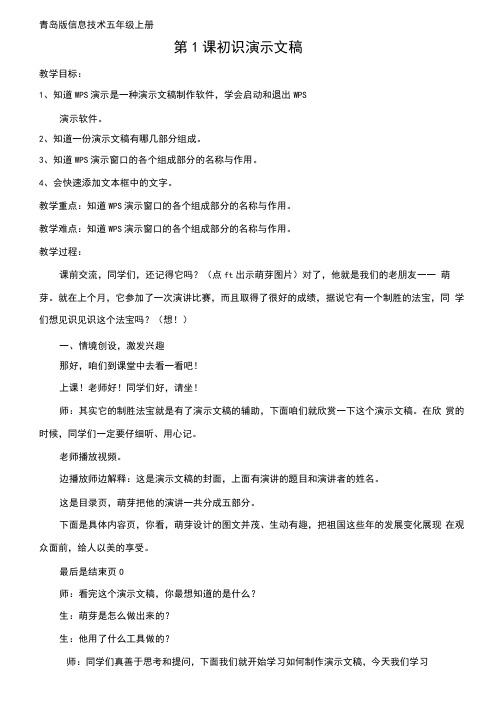
青岛版信息技术五年级上册第1课初识演示文稿教学目标:1、知道WPS演示是一种演示文稿制作软件,学会启动和退出WPS演示软件。
2、知道一份演示文稿有哪几部分组成。
3、知道WPS演示窗口的各个组成部分的名称与作用。
4、会快速添加文本框中的文字。
教学重点:知道WPS演示窗口的各个组成部分的名称与作用。
教学难点:知道WPS演示窗口的各个组成部分的名称与作用。
教学过程:课前交流,同学们,还记得它吗?(点ft出示萌芽图片)对了,他就是我们的老朋友一一萌芽。
就在上个月,它参加了一次演讲比赛,而且取得了很好的成绩,据说它有一个制胜的法宝,同学们想见识见识这个法宝吗?(想!)一、情境创设,激发兴趣那好,咱们到课堂中去看一看吧!上课!老师好!同学们好,请坐!师:其实它的制胜法宝就是有了演示文稿的辅助,下面咱们就欣赏一下这个演示文稿。
在欣赏的时候,同学们一定要仔细听、用心记。
老师播放视频。
边播放师边解释:这是演示文稿的封面,上面有演讲的题目和演讲者的姓名。
这是目录页,萌芽把他的演讲一共分成五部分。
下面是具体内容页,你看,萌芽设计的图文并茂、生动有趣,把祖国这些年的发展变化展现在观众面前,给人以美的享受。
最后是结束页O师:看完这个演示文稿,你最想知道的是什么?生:萌芽是怎么做出来的?生:他用了什么工具做的?师:同学们真善于思考和提问,下面我们就开始学习如何制作演示文稿,今天我们学习第一课,初识演示文稿。
板书课题:初识演示文稿。
师:制作演示文稿的这款软件的叫WPS演示(板书),板书:WPS演示。
它是一款地地道道的国产软件。
二、自主探究、交流分享师:同学们,在刚才的这段演示文稿,萌芽用到了哪些素材,它又包括哪几个部分呢?(文字、图片、音频、视频等)。
师:对了,同学们观察的都非常仔细,WPS演示就是一款把文字、图片、音频、视频等信息完美结合在一起的软件。
出示幻灯片2。
老师引导有四部分组成:封面、目录页、具体内容页、结束页。
三、合作学习、释疑解难了解了这些后,现在我们就走进这款软件,体验它的无穷魅力。
- 1、下载文档前请自行甄别文档内容的完整性,平台不提供额外的编辑、内容补充、找答案等附加服务。
- 2、"仅部分预览"的文档,不可在线预览部分如存在完整性等问题,可反馈申请退款(可完整预览的文档不适用该条件!)。
- 3、如文档侵犯您的权益,请联系客服反馈,我们会尽快为您处理(人工客服工作时间:9:00-18:30)。
目 录
1 中国梦,我的梦
2
航海事业
3
航天科技
4
军事
5 6
农业 工业
航海事业
航天科技
军事
农业
工业
谢谢! 再见!
信息技术五年级上册 青岛版
第1课 初识演示文稿
想一想:
一份演示文稿一般由那几部分组成? 常见的演示文稿一般由封面、目
录页、具体内容页和结束页组成。
பைடு நூலகம்
探究任务一:
栏
.
探究任务三:
如何快速添加文本框中的文字?
用鼠标单击工作区的“添加标 题”,就能够输入文字。
合作学习:
如何保存演示文稿?
WPS演示 → 文件 → 保存 快捷工具栏
实践创作:
家乡的一草一木都是那样熟悉,它 养育了我们,带给我们快乐,伴随我们 成长。就让我们用多媒体演示文稿来展 示我们家乡的山、水、人和美好的景象 吧!
家乡的( )
梳理总结:
你学到了什么?
制作演示文稿的一般步骤 启动WPS演示 WPS演示的界面 在幻灯片中添加文字 WPS演示的保存及退出
谢谢
利用演示文稿做出 来的东西叫演示文 稿,它是一个文件, 演示文稿中的每一 页就叫幻灯片,每 张幻灯片都是演示 文稿中既相互独立 又相互联系的内容。
第三步:选择“新建空白文档”,会弹出“新演示 文稿”对话框,如下图所示。
探究任务二:
《WPS演示》的界面主要有哪些栏目构成?
菜
单
栏
.
常
用
工
具
栏
.
.
状
态
如何启动《WPS演示》?
开始 → 所有程序 → WPS Office →“WPS”演示 桌面快捷方式
第二步:弹出创建演示文稿对话框 如下图所示:
多媒体演示文稿是指将文字、图片声音、视频等信息元素,利用某种 软件集成在一起形成的文件。它的主要作用是用来演示产品、学术汇 报、展示成果等。
利用演示文稿不仅可以创建演示 文稿,还可以在互联网上召开面 对面会议,远程会议或在Web上 给观众展示演示文稿。
